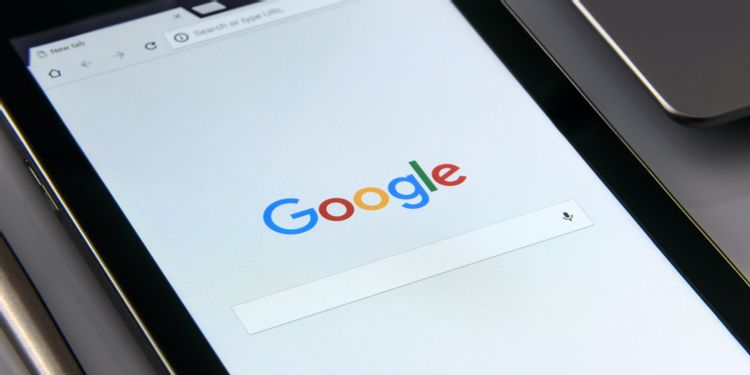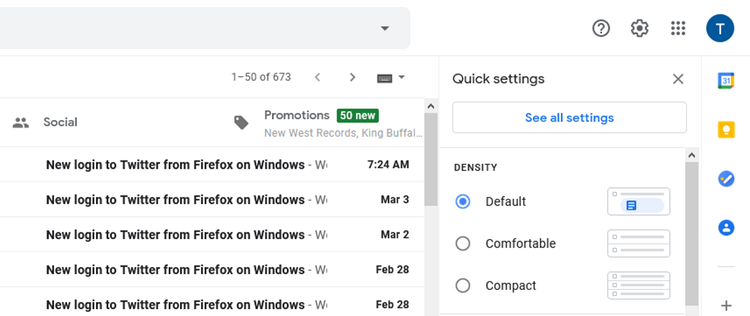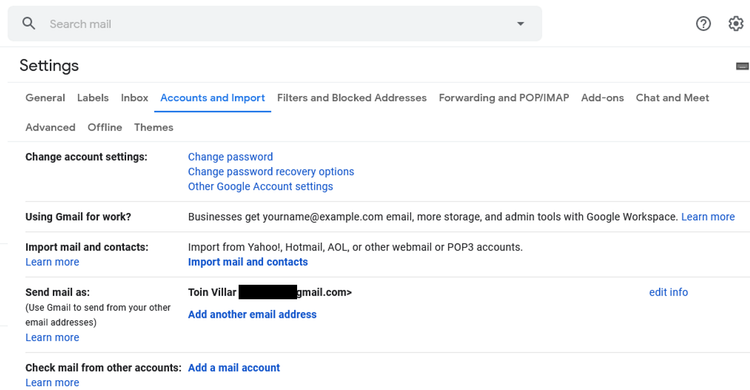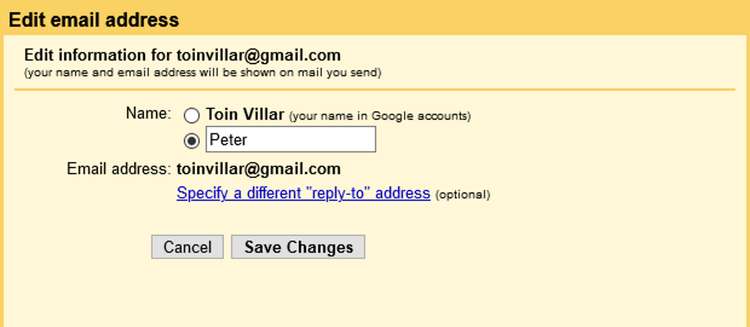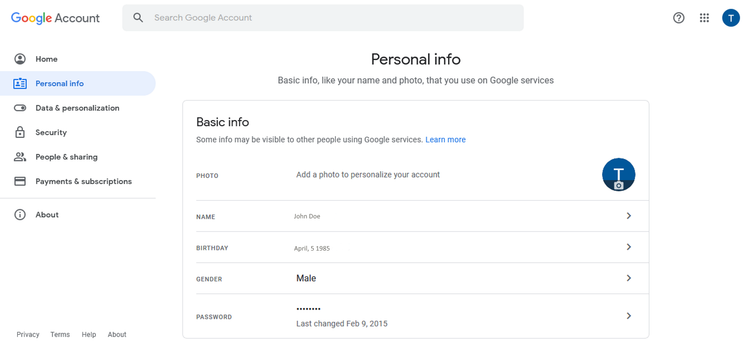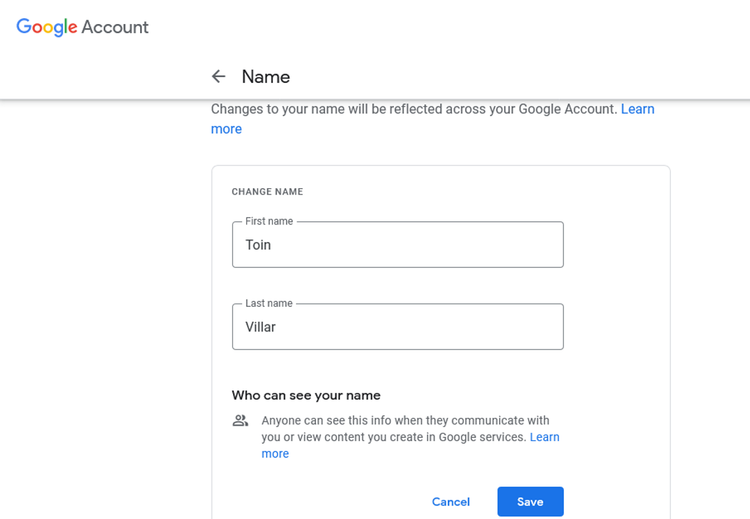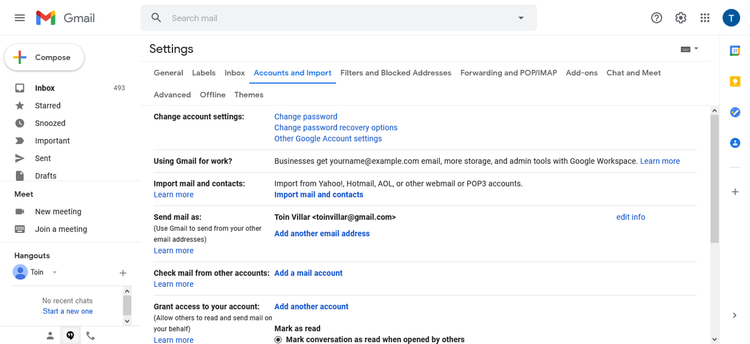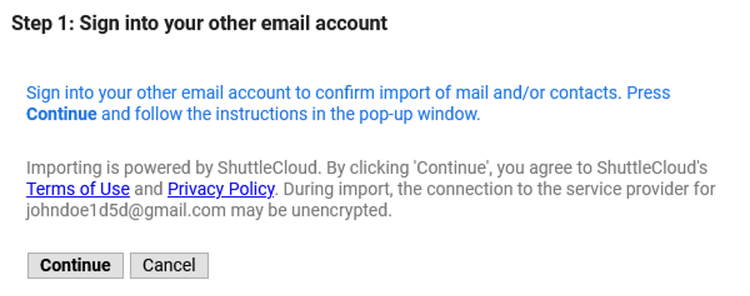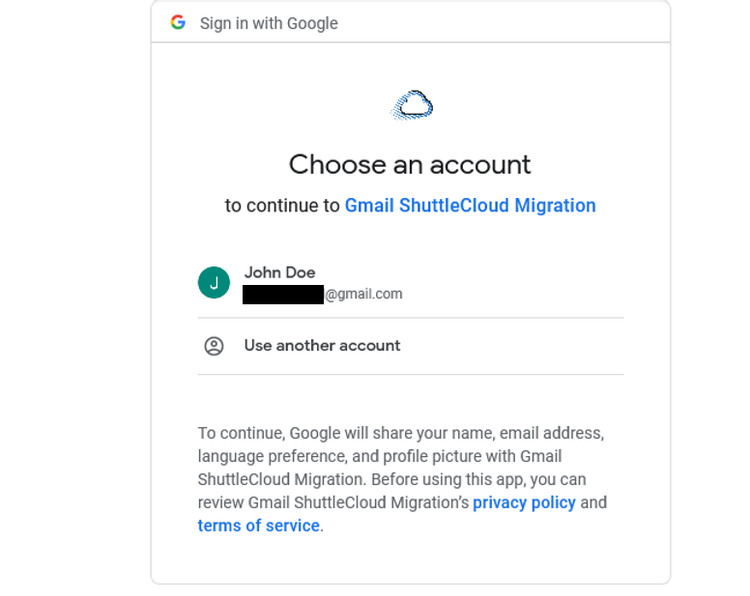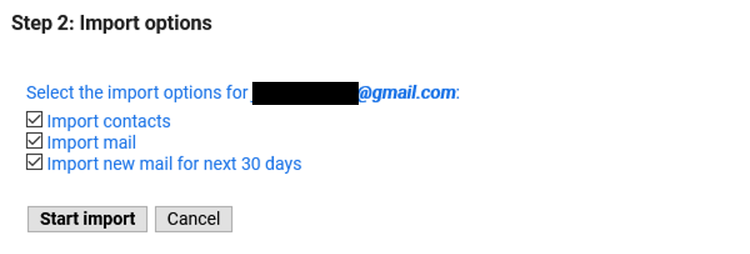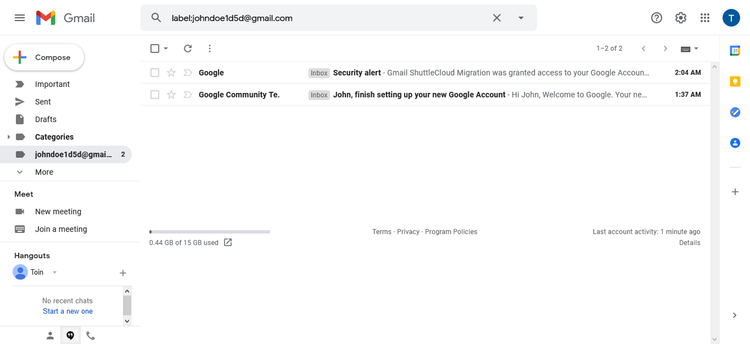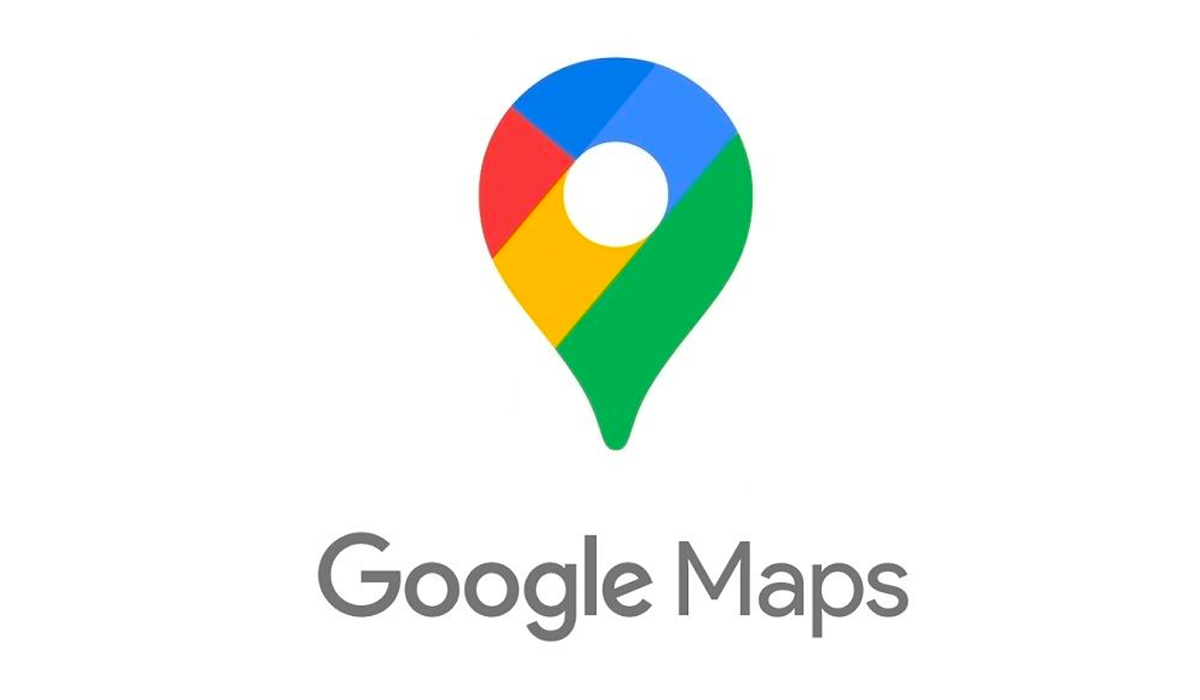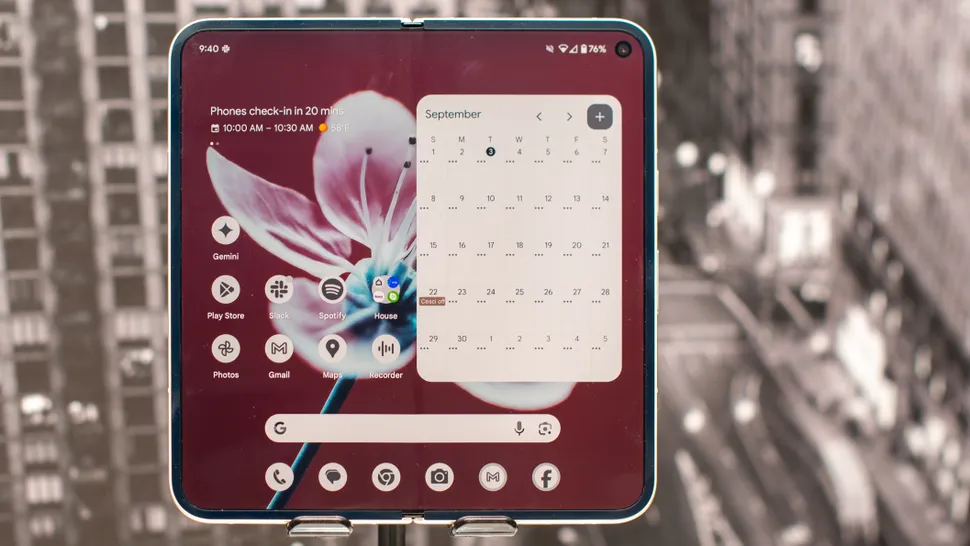اگر بدنبال تغییر نام ایمیل یا آدرس خود در Gmail باشید، ما به شما نشان خواهیم داد که چگونه به راحتی این کار را انجام دهید.
دلایل زیادی برای تمایل به تغییر نام ایمیل و آدرس در Gmail وجود دارد. شاید شما آدرس ایمیل Gmail خود را در همان سال های نوجوانی ایجاد کردهاید و نام جالبی را برای آن انتخاب نکرده باشید. از طرف دیگر، شاید شما فقط به دنبال تغییر هستید.
دلیل خاص شما هرچه باشد، این مقاله به شما در روند کار کمک میکند.
نام ایمیل در مقابل نام کاربری ایمیل
بیشتر افراد تصور میکنند که نام ایمیل و نام کاربری ایمیل آنها مشابه است. بهرحال این مسئله مد نظر ما نیست.
نام ایمیل شما نام فرستندهای است که هنگام ارسال ایمیل نمایش داده میشود. از طرف دیگر نام کاربری ایمیل شما آدرس ایمیل شما است. نام کاربری Gmail شما نیز به طور پیش فرض نام کاربری Google شما است.
با زدن یا قرار دادن ماوس روی عکس نمایه خود، به راحتی میتوانید به این اطلاعات در Gmail دسترسی پیدا کنید. تغییر نام ایمیل در Gmail کاملاً ساده است، اما تغییر نام کاربری / آدرس ایمیل میتواند کمی مشکل باشد.
تغییر نام ایمیل
به عنوان یک تنظیم پیش فرض، نام Gmail و نام حساب Google شما یکسان هستند. اگر قصد تغییر نام ایمیل دارید، میتوانید فقط نام Gmail خود را تغییر دهید یا نام حساب Google خود را تغییر دهید.
به خاطر داشته باشید که تغییر نام حساب Google شما باعث تغییر نام شما در تمام برنامههای Google شما میشود.
چگونه فقط نام Gmail خود را تغییر دهیم
نمیتوانید تغییر نام ایمیل خود را از برنامه تلفن همراه Gmail انجام دهید، بنابراین این راهنما روند کار را در سایت مرورگر دنبال میکند.
- با وارد کردن نام کاربری و گذرواژه خود وارد حساب Google خود شوید.
- روی نماد چرخ دنده در گوشه سمت راست بالای صفحه خود کلیک کنید و See all settings را انتخاب کنید.
- روی تب Accounts and Import کلیک کنید
- درست در زیر عنوان Send mail as، روی edit info کلیک کنید.
- نام جدیدی را که میخواهید ایمیلهایتان نمایش داده شود وارد کنید، دکمه کنار آن را علامت بزنید و روی Save Changes کلیک کنید.
نحوه تغییر نام حساب Google
تغییر نام حساب Google شما باعث تغییر نام ایمیل شما در Gmail میشود. همچنین اینکار باعث تغییر نام شما در سایر برنامههای Google میشود. اگر هنوز میخواهید ادامه دهید، نحوه انجام تغییر نام ایمیل در اینجا آمده است:
- وارد حساب Google خود شوید.
- روی تب Personal در نوار کناری سمت چپ کلیک کنید.
- در زیر Basic info، روی Name کلیک کنید تا نامی را که میخواهید تغییر دهید نمایش داده شود.
- میتوانید نام، نام خانوادگی یا هر دو را تغییر دهید. سپس، بر روی Save کلیک کنید.
آیا میتوانید آدرس Gmail / نام کاربری خود را تغییر دهید؟
تغییر نام کاربری یا آدرس ایمیل موجود Google برای شما امکان پذیر نیست – Google اجازه این کار را نمیدهد.
با این حال، میتوانید یک حساب جدید ایجاد کنید و سپس دادهها را از حساب قدیمی خود وارد آن کنید.
چگونه ایمیلها را به آدرس جدید وارد کنیم
- یک حساب Google جدید ایجاد کنید و وارد آن شوید.
- روی نماد چرخ دنده در گوشه سمت راست بالای صفحه خود کلیک کنید و سپس See all settings را انتخاب کنید.
- روی تب Accounts and Import کلیک کنید.
- سپس، زیر Import mail and contacts، روی Import mail and contacts کلیک کنید.
- یک پنجره جدید ظاهر خواهد شد. نام کاربری ایمیل قدیمی خود را وارد کنید و روی Continue کلیک کنید.
- در پنجره جدید درخواست میشود که به سیستم حساب قدیمی خود وارد شوید. وارد آن شوید و سپس روی Continue کلیک کنید.
- پنجره جدیدی باز میشود و از شما میخواهد برای ادامه به ShuttleCloud Migration یک حساب کاربری را انتخاب کنید. حساب قدیمی خود را انتخاب کنید. Gmail ShuttleCloud Migration از شما اجازه دسترسی به آن را میخواهد. بروی Allow کلیک کنید و پنجره را ببندید.
- به اولین پنجره باز شده بروید و گزینههای وارد کردن حساب قدیمی خود را انتخاب کنید. میتوانید مخاطبین، نامهها و همه نامههای جدید را برای ۳۰ روز بعدی از حساب قدیمی خود به حساب جدید خود منتقل کنید.
- پس از پایان روند، پیامی ظاهر میشود. روی Ok کلیک کنید، به حساب Gmail جدید خود بروید، صفحه را رفرش کنید و تمام! اکنون میتوانید ایمیلهای موجود در حساب قدیمی خود را در پوشهای با نام حساب قدیمی خود مشاهده کنید.
به راحتی نام ایمیل خود را در Gmail تغییر دهید
اگرچه تغییر نام ایمیل و نام کاربری ایمیل شما میتواند مشکل باشد، اما این غیر ممکن نیست. اگر فقط این راهنمای گام به گام ساده را دنبال کنید، انجام این کار راحتتر خواهد بود.